Nejlepší průvodce pro správu kontaktů na S9/S8
Téměř pro každého uživatele smartphonu jsou kontakty nesmírně důležité. Náš smartphone je totiž k ničemu, pokud nemá aktualizované kontakty. Chcete-li mít své kontakty po ruce nebo je přesunout z jednoho zařízení do druhého, musíte je předem spravovat. Pokud máte Samsung Galaxy S8 nebo S9, měli byste také provést některá další opatření pro správu kontaktů na S9. To zahrnuje úpravy, mazání, přidávání a aktualizaci kontaktů. Také byste měli vědět, jak přesunout kontakty z jednoho zařízení do druhého. V této příručce to vše obšírně pokryjeme.
Část 1: Jak přidat nový kontakt na S20/S9/S8?
Abyste mohli spravovat kontakty na S9 nebo S8, musíte nejprve vědět, jak přidat nový kontakt. Stejně jako u ostatních smartphonů Android je technika poměrně jednoduchá. Pokud jste začátečník nebo nový uživatel Androidu, můžete se pomocí následujících kroků naučit přidávat kontakty na S9 nebo S8.
1. Jednoduše odemkněte zařízení a spusťte aplikaci Kontakty.
2. Zobrazí se seznam všech uložených kontaktů v zařízení. Klepnutím na ikonu „+“ přidáte kontakt.
3. Spustí se rozhraní pro přidání nového kontaktu. Stejné rozhraní můžete získat tak, že přejdete do aplikace telefonu, napíšete číslo a klepnete na tlačítko Přidat.
4. Z rozevírací nabídky vyberte, kam chcete uložit kontakt (telefon, účet Google nebo SIM karta).
5. Vyplňte základní informace, jako jsou kontaktní údaje, jméno, e-mail a tak dále.
6. Jakmile budete hotovi, klepněte na tlačítko „Uložit“.

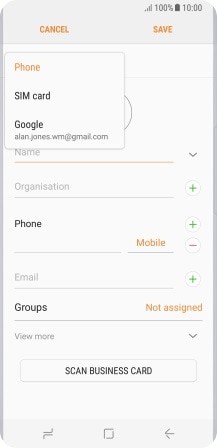
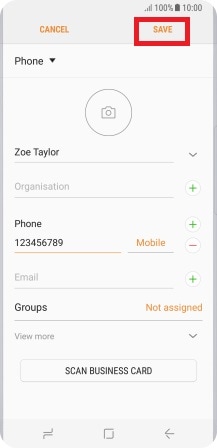
Část 2: Jak upravit kontakt na S20/S9/S8?
Jsou chvíle, kdy potřebujeme upravit kontakty i na S20/S9/S8, například upravit jméno, číslo, e-mail, změnit profilový obrázek atd. Jakmile je kontakt uložen, lze jej také snadno upravit. Tímto způsobem můžete spravovat kontakty na S9 nebo S8 bez jakýchkoli potíží.
1. Chcete-li začít, spusťte na zařízení aplikaci Kontakty a vyberte kontakt, který chcete upravit.
2. Jakmile je kontakt otevřen, můžete klepnout na ikonu Upravit v pravém horním rohu.
3. Tím se dají upravovat všechna základní pole. Můžete jednoduše změnit jakýkoli důležitý detail, jako je jejich jméno, kontaktní číslo atd.
4. Po provedení příslušných změn stačí klepnout na ikonu Uložit.
Tím uložíte úpravy provedené u příslušného kontaktu.
Část 3: Jak odstranit kontakty na S20/S9/S8?
Příliš často dostáváme na našich zařízeních Android duplicitní kontakty. Pokud jste synchronizovali svůj účet Google s telefonem a hromadně zkopírovali všechny kontakty, může to vést k výskytu duplicitních kontaktů. Může existovat několik dalších důvodů pro smazání kontaktu, které nám mohou pomoci spravovat kontakty na S9.
1. Chcete-li odstranit jakýkoli kontakt, odemkněte zařízení a přejděte do aplikace Kontakty.
2. Nyní vyberte kontakty, které chcete odstranit. Můžete také vybrat více kontaktů.
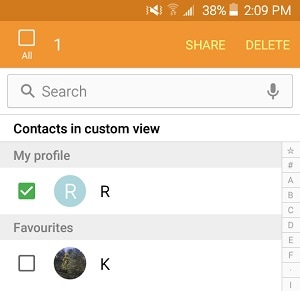
3. Klepněte na ikonu koše a potvrďte svou volbu. Tímto jednoduše smažete vybrané kontakty.

Část 4: Jak přidat fotografii ke kontaktu na S20/S9/S8?
Existuje mnoho lidí, kteří chtějí ke kontaktu přidat fotografii, protože jim to usnadní rozpoznání volajícího. V ideálním případě je to důležitý krok ke správě kontaktů na S9 nebo S8 a usnadní vám to také používání smartphonu. Chcete-li změnit profilový obrázek kontaktu, postupujte podle těchto kroků.
1. Přejděte do aplikace Kontakty na svém zařízení a otevřete požadovaný kontakt.
2. Klepnutím na ikonu úprav proveďte příslušné změny.
3. Jakmile klepnete na sekci fotografie, získáte možnost buď nahrát fotografii, nebo ji pořídit.
4. Pokud se rozhodnete pořídit fotografii, spustí se aplikace fotoaparátu na zařízení a můžete pořídit živou fotografii.
5. Klepnutím na možnost „Nahrát fotografii“ se otevře galerie ve vašem zařízení. Odtud můžete přejít na příslušné místo a vybrat fotografii, kterou chcete ke kontaktu přiřadit.
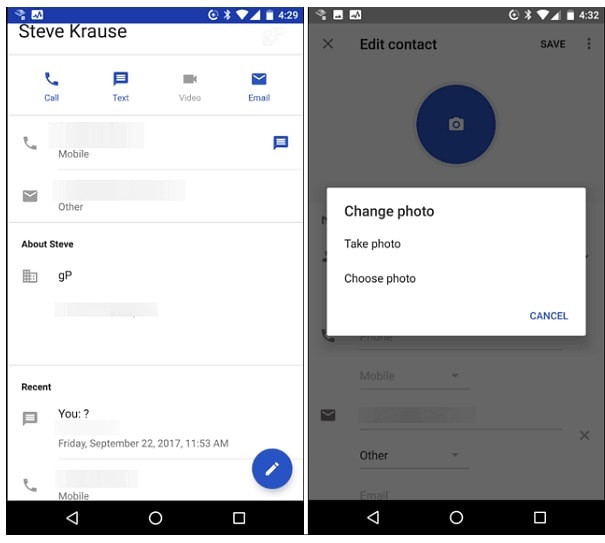
6. V případě potřeby můžete fotografii oříznout a uložit a přiřadit ji ke kontaktu.
Část 5: Nejlepší správce kontaktů Samsung Galaxy S9/S20
Pokud nechcete při správě kontaktů na S9 nebo S20 podstupovat žádné nechtěné potíže, můžete jednoduše vyzkoušet DrFoneTool – Správce telefonu (Android). Tento správce zařízení Android vám umožní přenášet všechny druhy dat mezi vaším smartphonem a počítačem. Kromě importu a exportu kontaktů je můžete také smazat, sloučit duplicitní kontakty, odstranit jakýkoli kontakt, přidat nový kontakt a dělat mnohem více. Nejen ke správě kontaktů na S9, můžete jej také použít ke správě jiných druhů mediálních souborů, jako jsou fotografie, videa, hudba atd. Je kompatibilní se všemi předními verzemi zařízení Android a má uživatelsky přívětivé rozhraní. Zde je několik jednoduchých způsobů, jak spravovat kontakty na S9/S20 pomocí DrFoneTool – Správce telefonu (Android).

DrFoneTool – Správce telefonu (Android)
Spravujte S9 kontakty, zprávy, fotografie, videa, hudbu snadno!
- Přenášejte soubory mezi Androidem a počítačem, včetně kontaktů, fotek, hudby, SMS a dalších.
- Spravujte, exportujte/importujte svou hudbu, fotografie, videa, kontakty, SMS, aplikace atd.
- Přeneste iTunes do Androidu (naopak).
- Spravujte své zařízení Android na počítači.
- Plně kompatibilní s Androidem 8.0.
1. Importujte kontakty do S20/S9/S8
Chcete-li začít, jednoduše připojte zařízení Android k systému a spusťte sadu nástrojů DrFoneTool. Přejděte do modulu „Správce telefonu“ a přejděte na kartu „Informace“. Na levém panelu můžete vybrat „Kontakty“. Tím se zobrazí všechny kontakty v zařízení. Chcete-li importovat kontakty, klikněte na ikonu importu. To vám dá možnost importovat kontakty z vCard, CSV nebo jiných formátů.

2. Exportujte kontakty z S20/S9/S8
Pokud si chcete zachovat zálohu svých kontaktů, můžete je také exportovat do jiného formátu. Chcete-li to provést, vyberte kontakty, které chcete přesunout, a klikněte na ikonu exportu. Můžete si vybrat formát (CSV, vCard atd.) podle svého výběru nebo můžete vybrané kontakty přímo přesunout do jiného zařízení.

3. Sloučit duplicitní kontakty
Pokud máte v zařízení příliš mnoho duplicitních kontaktů, můžete je také sloučit. Přejděte na možnost Sloučit na kartě Informace > Kontakty rozhraní. Zde můžete vybrat kontakty, které chcete sloučit, a vybrat typ shody. Po provedení výběru klikněte na tlačítko „Sloučit vybrané“.

4. Přidejte, upravte nebo odstraňte kontakty
Pomocí DrFoneTool – Phone Manager (Android) můžete snadno spravovat kontakty na S9 přidáním, odstraněním nebo úpravou jakéhokoli kontaktu. Na kartě Informace již bude seznam všech kontaktů uložených ve vašem zařízení. Chcete-li odstranit jakýkoli kontakt, stačí jej vybrat a kliknout na ikonu koše (tlačítko smazat).
Chcete-li upravit kontakt, stačí na něj dvakrát kliknout. To vám dá možnost upravit libovolné pole. Pokud chcete přidat nový kontakt, klikněte na ikonu „+“ na panelu nástrojů. Tím se otevře nové vyskakovací okno, kde můžete přidat relevantní informace a uložit kontakt.

5. Správa skupin
Můžete také kategorizovat své kontakty do různých skupin. Pokud chcete, můžete také vytvořit nový kontakt. Jednoduše přetáhněte kontakt a vložte jej do jiné skupiny. Můžete na něj také dvakrát kliknout a přidělit jej jakékoli skupině.

S pomocí aplikace DrFoneTool – Phone Manager (Android) můžete snadno spravovat kontakty na S9 a všech ostatních oblíbených chytrých telefonech Android. Má snadno použitelné rozhraní a přichází se spoustou pokročilých funkcí, které vám umožní bezproblémově přenášet data z jednoho zařízení do druhého. Bylo by to komplexní řešení pro každou vaši potřebu ohledně celkové správy dat vašeho smartphonu.
poslední články

